İnsanlar artık tek bir tarayıcıdan veya cihazdan web'e erişemiyor. Çoğu, günlük rutinlerine giderken cihazlar arasında geçiş yapar. Her tarayıcının kendi yer imleri kümesi değeri vardır. Bir tarayıcıda bir yer işareti oluşturursanız veya silerseniz, değişiklik kullandığınız diğer kullanıcılarda gösterilmez.
Tüm cihazlarınızda aynı tarayıcıyı kullanırsanız bu iyi çalışır. Ancak, çoğu insan bunu yapmaz. Örneğin, Firefox ve Opera kullanıcıları favori sitelerini birden çok tarayıcıda görüntülemek istiyor ve bu nedenle sistemlerde tarayıcılardaki yer işaretlerini senkronize edebilmek istiyorlar.
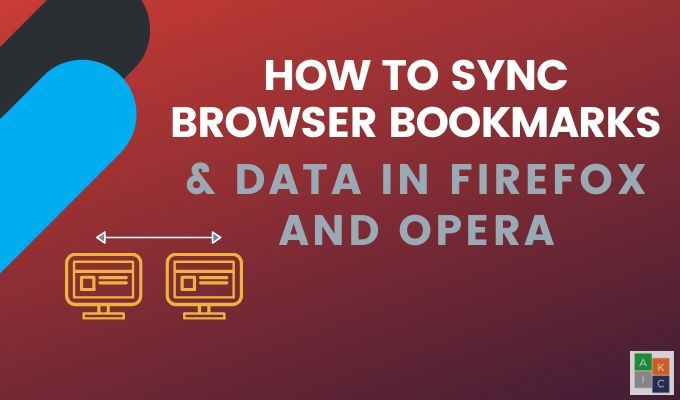
Yer işaretlerini manuel olarak içe veya dışa aktarabilirsiniz tarayıcılar. Ancak, bu zaman alıcıdır, verimsizdir ve sürekli güncellenmesi gerekir. Bu makalede, Firefox ve Opera kullanırken Windows'ta yer imlerini ve verileri senkronize etmek için birkaç çözüm özetlenecektir.
Firefox ve Opera dahil olmak üzere bazı tarayıcılarda, verilerinizi ve tercihlerinizi tüm cihazlarınız arasında senkronize etmek için herhangi bir üçüncü taraf yazılımına veya uzantısına ihtiyacınız olmayan yerleşik seçenekler bulunur.
Firefox Sync Nasıl Kurulur
Zaten bir Firefox hesabınız yoksa, birine kaydol. Ardından, bilgisayarınızda Firefox'u açın. Ardından sağ üst köşedeki hamburger Menüdüğmesini tıklayın>Seçenekler.
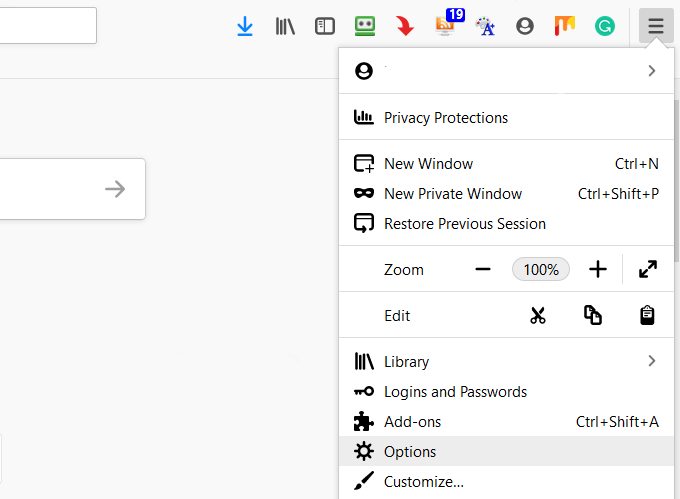
Giriş yapın,kimlik bilgilerinizi ekleyin ve ardından sol taraftaki gezinme bölmesinde Eşitle'yi tıklayın.
In_content_1 tümü: [300x250] / dfp: [640x360] ->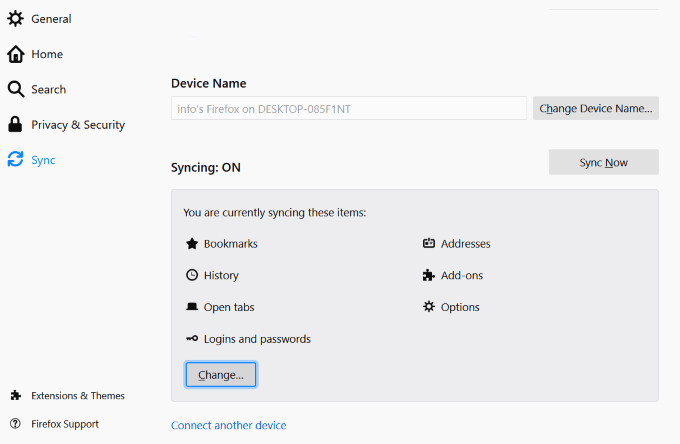
Yukarıdaki ekran görüntüsünde görebileceğiniz gibi, şu anda yer işaretlerini, adresleri, açık sekmeleri, girişleri ve şifreleri, eklentileri ve seçenekleri senkronize ediyoruz.
senkronize edilmiş bir öğeyi kaldırmak istiyorsanız Değiştir'i tıklayın ve senkronize etmek istemediğiniz öğelerin işaretini kaldırın. Bir cihaz eklemek için, Başka bir cihaz bağlayın'ı tıklayarak Firefox'ta senkronize edin.
Opera Tarayıcınızı Yerleşik Aracı ile Senkronize Et
Ayarlar(PC için) ve Tercihler(Mac için)>Tarayıcı ayarları'na giderek Opera'da oturum açın.
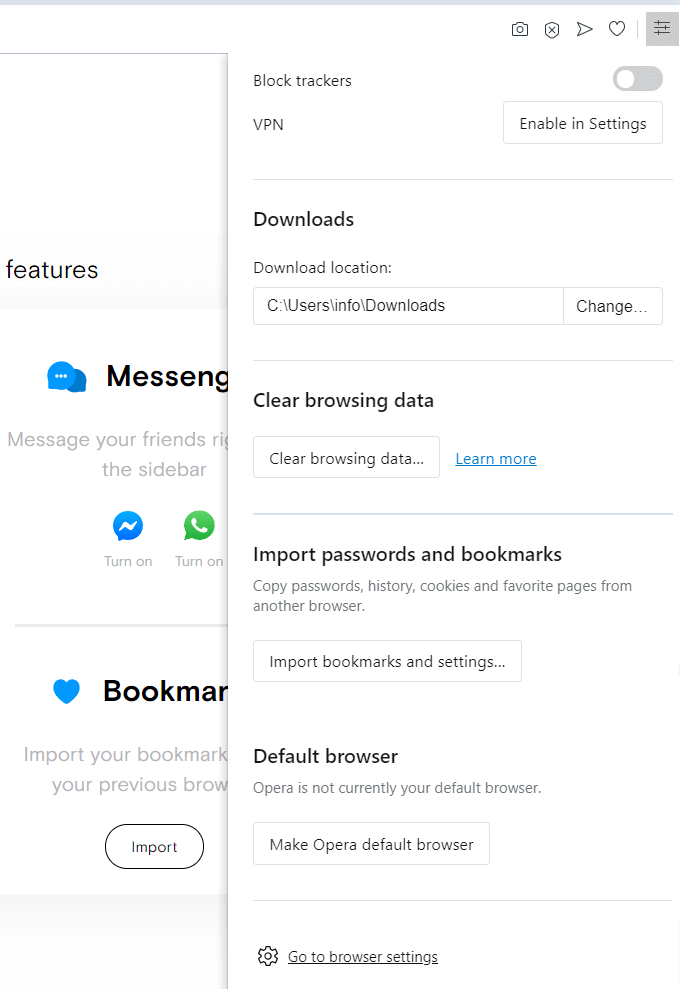
Senkronizasyon'a gidin ve Oturum açdüğmesini tıklayın.
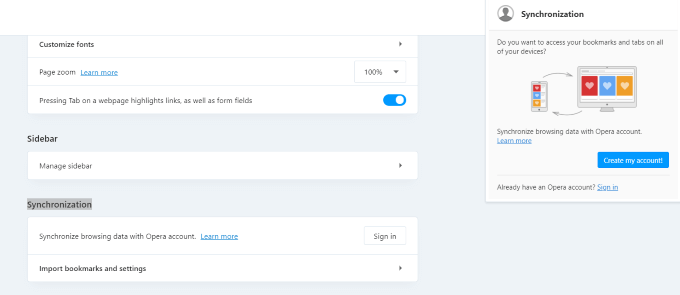
Yapmazsanız ' Opera hesabınız yoksa Hesabımı oluştur yazan mavi düğmeyi tıklayın. Zaten bir hesabınız varsa, Giriş yapın.
Neyi senkronize etmek istediğinizi seçin ve Başlat'ı tıklayın.
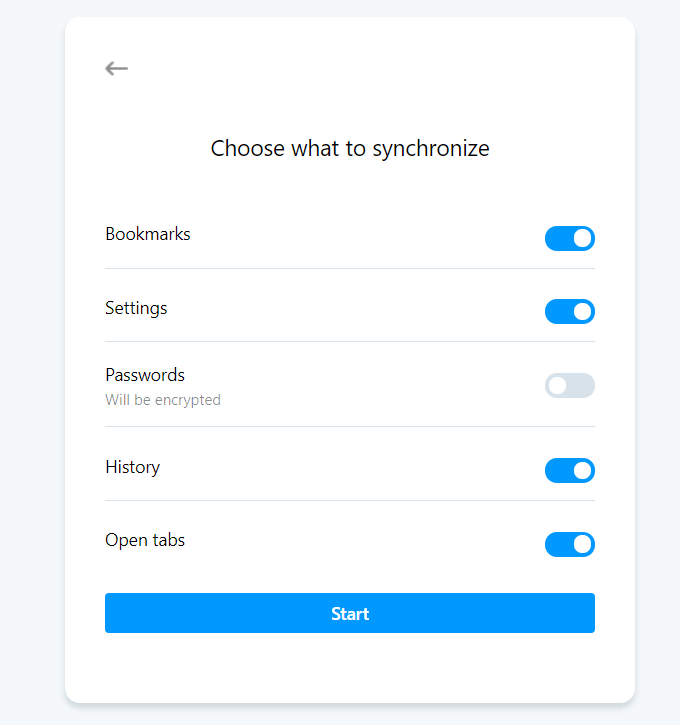
Giriş yaptıktan sonra senkronizasyon etkinleştirilir.
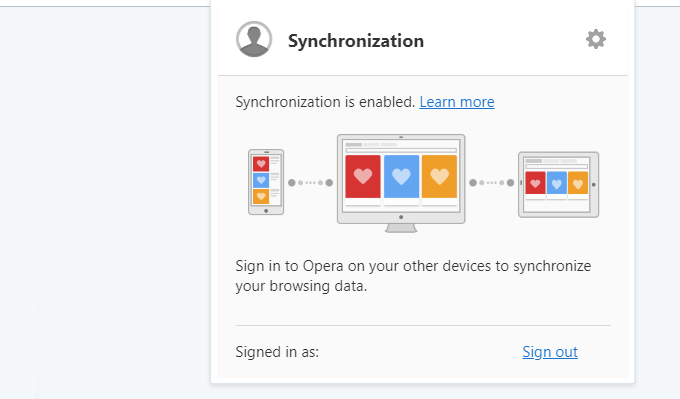
Opera hesabınızdan çıkış yaptığınızda, tarayıcınıza kaydedilen veriler senkronize edilmez. Senkronize edilen verilerinize yeni bir yer işareti veya şifre eklemek için Opera hesabınıza giriş yapmış olmanız gerekir.
Yer işaretlerini ve verilerinizi cihazlarınız arasında senkronize etmenize yardımcı olacak üçüncü taraf araçlar da vardır. Aşağıda birkaçını tartışacağız.
Atavi strong>Atavi, buluttaki yer işaretlerinizi yöneten ve senkronize eden ücretsiz bir web hizmetidir. Tek ihtiyacınız olan, herhangi bir tarayıcıdan veya cihazdan yer işaretlerinize erişmek için bir İnternet bağlantısıdır.
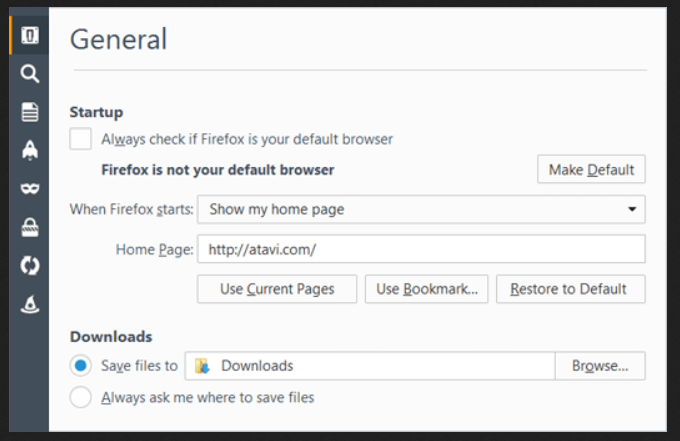
Atavi ile yer işaretlerinizi hizmetleri aracılığıyla kullanabilir ve Atavi'yi ana sayfanız olarak ayarlayabilirsiniz. Gösterge tablosundan sık kullanılan sayfalara yeni yer işaretleri ekleyin.
Ana sayfanızı Atavi olarak değiştirdiğinizde, tarayıcınızı başlattığınızda otomatik olarak açılır.
Değişiklik yaparsanız, diğer tüm cihazlarla ve tarayıcılarla hemen senkronize edin. Her yer işaretinin tanımlanmasını kolaylaştıran kendi küçük resmi vardır.
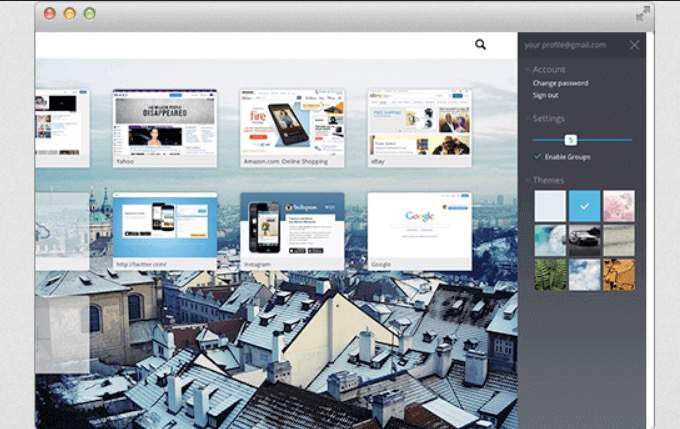
Sosyal medya profiliniz veya e-posta adresinizle ücretsiz bir hesap açın. Atavi, Firefox ve Opera dahil olmak üzere tüm büyük tarayıcılarda çalışır.
Raindrop.io strong>Yer işaretlerinizi Raindrop.io ile senkronize etmek ve kullanmak yerel olarak gerçekleşmez. Verilerinize ve yer işaretlerinize Raindrop.io web sitesinden çevrimiçi olarak erişmelisiniz.
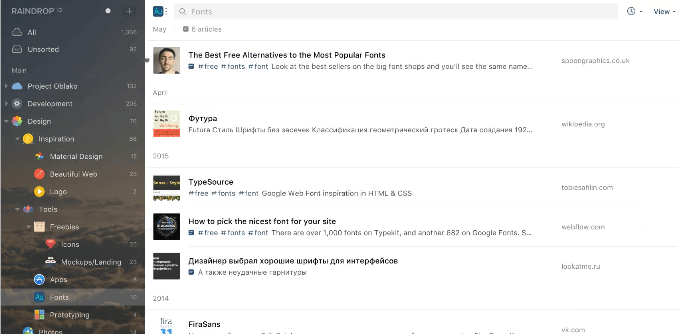
Ücretsiz bir hesap oluşturun ve Raindrop.io programını bir uzantı veya uygulama olarak yükleyin. Yer işaretlerinizi Raindrop bölmesinden veya araç çubuğu simgesinden görüntüleyin ve kullanın.
Mevcut yerel yer işaretlerinizi Raindrop.io hesabınıza alın. Ardından, kaydedilmiş yer işaretlerinizi her ikisinde de görmek için programı Firefox ve Opera gibi diğer tarayıcılara yükleyin.
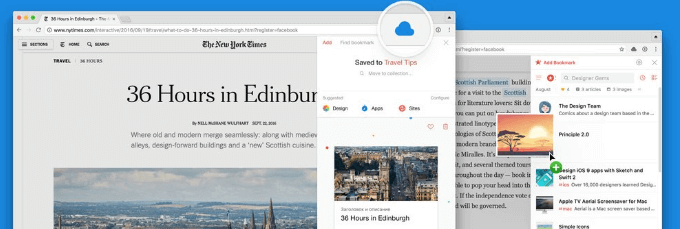
Yer işaretlerini tarihe, ada ve diğer ölçütlere göre sıralayın. Bir yer işaretini düzenlemek veya silmek için, yer işaretini sağ tıklayın. Bir tarayıcıdaki bir yer işaretini kaldırdığınızda veya değiştirdiğinizde, değişiklik aynı arayüzde olduklarından diğer tarayıcılarla otomatik olarak senkronize edilir.
Bir yer işareti eklemek için yağmur damlası simgesini tıklayın ve istediğiniz klasörü seçin Temel yer imi hesabı ücretsizdir.
Ancak, aylık 3 ABD Doları (yılda 28 ABD Doları) tutarında bir Pro hesabına yükseltme yapmanız gerekir:
Çoğu kişi RoboForm'u şifre yöneticisi olarak tanır. Ancak, aynı zamanda bir yer imi senkronizasyon aracıdır. Yerleşik yerel tarayıcı yer işaretlerinizi devralarak, RoboForm, onu çalıştıran herhangi bir cihaz veya bilgisayarda otomatik olarak senkronize edilir.
Şifrelerinizi yönetmek için zaten RoboForm kullanıyorsanız, size senkronizasyonun nasıl çalıştığını gösterelim yer işaretlerinizi ve verilerinizi.
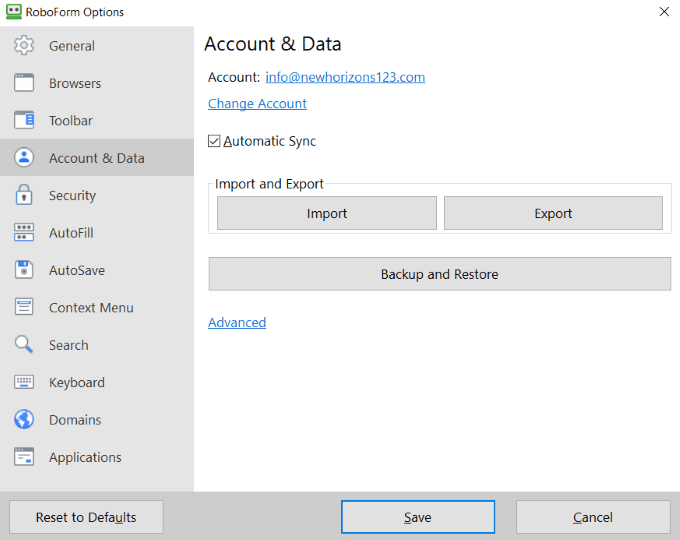
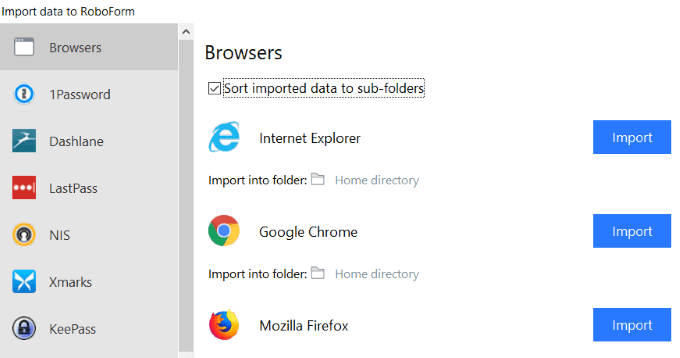
RoboForm herhangi bir web tarayıcısında çalıştığından, araç çubuğundaki RoboForm simgesini tıklayarak tüm yer işaretlerinizi ve klasörlerinizi görebilir.
Yönetmek ve düzenlemek için herhangi bir klasörü veya yer işaretini sağ tıklayın. Yer işaretleriniz artık tüm cihazlarda ve tüm tarayıcılarda senkronize edilecek.
EverSync strong>Tarayıcılar için yer işaretlerini senkronize etmek için başka bir araç EverSync. Firefox ve Opera dahil tüm büyük tarayıcılar için bir uzantıdır.
Yer işaretlerinizi çevrimiçi olarak saklamak için bir EverSync hesabı oluşturarak başlayın. Firefox ve Opera için tarayıcı uzantılarını yükleyin. İOS, Android ve Windows telefonları için de uygulamalar var.
Tarayıcı uzantısını kullanırken Senkronizasyonu Başlatdüğmesini tıklayın. Wp -block-image ">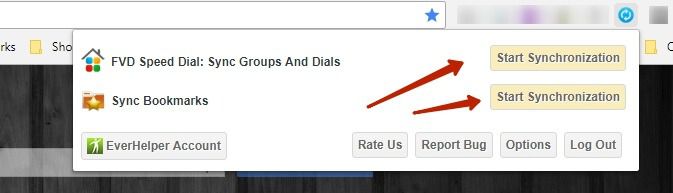
Tüm yer işaretlerinizi görüntülemek için EverHelper Hesabıdüğmesini tıklayın.Kopyaları ve boş klasörleri kontrol edin.
Ayrıca düzenleyebilir, favorileri kaydedebilir, silebilirsiniz ve siteleri özel olarak işaretleyin. Yer işareti gruplarıyla her şeyi yönetmek için yeni klasörler oluşturun.
EverSync 15.000'e kadar yer işareti için ücretsizdir. Ayrıca iki haftalık otomatik yedekleri de depolar. Sınırsız aramalara, sınırsız yer imlerine ve sunucu yedeklemeleriyle arşivlemeye ihtiyacınız varsa, Pro planına yükseltebilirsiniz.
Yer işaretlerinizi ve verilerinizi senkronize etmek için şunları yapabilirsiniz:
Senkronizasyonunuzu otomatik olarak ayarlayın 30 dakikada bir güncelleme veya istediğiniz zaman manuel olarak senkronize etme.
Yer işaretleriniz Nimbus şifrelemesi ile korunur ve güvenceye alınır.
Firefox Yer İşaretlerini Operaya Aktar
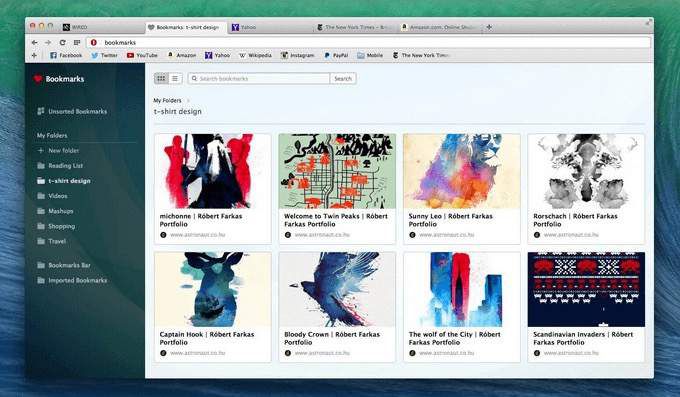
Aşağıdaki adımları izleyerek Firefox yer işaretlerinizi ve verilerinizi masaüstünüzden Opera'ya aktarabilirsiniz:
içe aktarılan yer işaretleri, İçe Aktarılan Yer İşaretleriadlı özel bir klasörde olacaktır. Opera'daki herhangi bir cihazdan senkronize edilmeleri ve erişilebilmeleri için tüm yer işaretlerinizi aynı klasöre taşıyın.
Web'de gezinmeyi kolaylaştırmak için yukarıdaki yöntemlerden birini kullanın. Sık kullanılan sitelerinizi hızlı ve kolay bir şekilde bulmak için yer işaretlerinizi ve verilerinizi tarayıcılar ve cihazlar arasında doğru araçlarla senkronize edin.